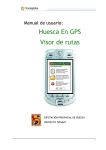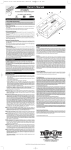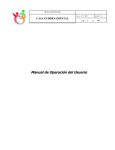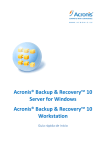Download Servicios de Salud de Yucatán - sissy
Transcript
Servicios de Salud de Yucatán Dirección de Planeación Subdirección de Información y Evaluación SISTEMA DE INFORMACIÓN DE LOS SERVICIOS DE SALUD DE YUCATÁN ADMINISTRATIVO MANUAL DE USUARIO SISTEMA DE CONTROL VEHICULAR SOLICITUD ELECTRÓNICA DE VEHÍCULOS Y/O CHOFERES Tabla de contenido OBJETIVO ............................................................................................................................................. 2 ENTRADA AL SISTEMA ......................................................................................................................... 2 SOLICITUD DE VEHÍCULO ..................................................................................................................... 3 SEGUIMIENTO DE LA SOLICITUD REALIZADA. ..................................................................................... 4 OPCIONES DE UNA SOLICITUD ........................................................................................................ 5 EDITAR ........................................................................................................................................ 5 DETALLES. .................................................................................................................................... 5 CANCELAR. ................................................................................................................................... 6 1 OBJETIVO Solicitar vehículos culos y/o choferes de manera rápida, segura y desde la comodidad de su oficina, casa o en cualquier lugar con internet. ENTRADA AL SISTEMA Al SISSY Admon se puede acceder de dos maneras, una dentro de la Intranet http://web.ssy.gob.mx/intranet/ dando clic en el apartado correspondiente, como muestra la figura: http://administrativo.ssy.gob.mx O puede iniciar escribiendo en laa barra de direcciones del explorador http://administrativo.ssy.gob.mx. Antes de ingresar al sistema se debe contar con un nombre de usuario y contraseña, si no cuenta con ello contacte al administrador de sistemas para solicitarla y asegúrese que le proporc proporcione ione los privilegios para acceder al módulo de Solicitud de Vehículo Vehículo. capturarr el nombre de usuario y la contraseña. Se introducen en los Una vez iniciado el sistema, se solicita captura campos correspondientess como lo señala la figura de abajo; para continuar se selecciona en el icono verde de flecha de seguimiento que validará los datos. 2 Para obtener registro de usuario y contraseña, deberá solicitarlo a la Subdirección de Información y Evaluación de la Dirección de Planeación y Desarrollo, con autorización de la Dirección de Administración y Finanzas de los Servicios de Salud de Yucatán. Para solicitar un vehículo sólo tiene que seguir los siguientes pasos: Ingresar al módulo de solicitudes si no ve este módulo y cree que debería tenerlo, notifíquelo al responsable del área de Informática para solucionar este problema. Proporcione los datos necesarios en los campos del formulario: El significado de los campos es el siguiente: o Departamento: El departamento al que estás asignado. o Nombre del que autoriza: Tu nombre completo. o Nombre del solicitante: Persona que solicita el servicio y que necesariamente tiene que ir el día de la salida. o Destino: Estado, municipio y lugar final a donde se pretende viajar. o Actividad a realizar: Tiene que seleccionar una opción de las actividades a realizar, sino se encuentra en la lista seleccione “Otra” y especifíquela. o ¿Qué solicita?: es el servicio a solicitar, vehículo, chofer o ambos. o Fecha de salida: Es la fecha de se realizará el viaje. o Hora de salida: Es la hora en que se pretende salir. o Hora de llegada: Hora aproximada de retorno. 3 No. de Personas: El número de personas que van a ir en el viaje, lo más preciso posible que ya depende mucho para seleccionar el vehículo adecuado. o Fecha de solicitud: La fecha en que se realiza la solicitud. o Nota: Si tiene algún comentario acerca del viaje lo puede proporcionar en ese campo. Por ejemplo: si tiene que llevar gran cantidad de cajas para solicitar una camioneta. Una vez que haya llenado los campos oprima el botón “Guardar”, si no hay algún error se mostrará el número de la solicitud con la cual podrá seguir el estado de la misma. Si requiere otra solicitud oprima el botón “Nuevo” si los campos se limpiarán para poder realizar la nueva solicitud. o Nota: Las solicitudes se deberán hacer con al menos 24 hrs de anticipación. Seguimiento de la solicitud realizada. Para saber el estado de las solicitudes presione la opción del menú “Estado de Solicitudes”, que muestra un listado de todas las solicitudes que haya realizado, incluso las anteriores. Un ejemplo del listado es el siguiente: La columna No. Solicitud es el identificador único de la solicitud, Destino es el lugar final del viaje, Fecha Solicitud es la fecha en que realizó la solicitud, Fecha Salida es la fecha en que realiza el viaje, Estado de la Solicitud refleja el estado actual de la solicitud. A continuación se presentan los diferentes valores del estado de la solicitud. NUEVA SOLICITUD.- Solicitud recién efectuada. 4 RECEPCIONADA.- La solicitud ha sido recepcionada por el depto. de Transportes; queda pendiente su aprobación. NO AUTORIZADO.- La solicitud no fue autorizada. CANCELADA SIN SER RECEPCIONADA.- Cancelada por el solicitante antes de que la recepcionen. CANCELADA RECEPCIONADA.- Cancelada por el solicitante o por el depto. de Transportes cuando la solicitud ya ha sido recepcionada. AUTORIZADA.- La solicitud ha sido revisada y autorizada; por consiguiente se le asigna un chofer y/o vehículo provisional. CANCELADA AUTORIZADA.- Cancelada por el usuario o por el depto. de Transportes cuando la solicitud ya ha sido autorizada FINALIZADA.- La solicitud finalizó exitosamente La última columna presenta las opciones disponibles para la solicitud: Editar.- Al presionar este botón se despliega un formulario con los datos que se pueden modificar Detalles.- Al presionar este botón se despliega el detalle de la solicitud, y en caso de que se haya autorizado la solicitud tendrá la opción de imprimirla. 5 Cancelar.- Este botón tiene la función de mostrar una ventana para cancelar la solicitud. Para ello hay que proporcionar el motivo por el cual se desea cancelar. No hay restricciones respecto a la hora de cancelar una solicitud, es decir, en cualquier etapa de la solicitud se puede cancelar, tanto por parte del solicitante como del departamento de Transportes. 6 Sistema de Información de los Servicios de Salud de Yucatán, Administrativo. Sistema de Control Vehicular – Módulo de Solicitud de Vehículo Manual de Usuario v 1.0 Dirigido a personal que realiza solicitudes de vehículo para planear salidas. Servicios de Salud de Yucatán, www.salud.yucatan.gob.mx Calle 72 No. 463 x 53 y 55, Centro. Mérida, Yuc. 7